
在訪問網站時,有時您可能有興趣打印一篇文章或出版物,以便以後能夠在紙上查閱、做筆記、在其他地方閱讀或只是將其交付。 這樣做的問題是 在很多情況下,必須打印文章的全部內容,這可能有點煩人.
但是,如果您遇到這種情況並且您在 Windows 上使用新的 Microsoft Edge 瀏覽器,則不必擔心,因為 只需點擊幾下,就可以只打印您最感興趣的部分 如果您願意,可以從任何網頁。
因此,您可以選擇使用 Microsoft Edge 打印的網頁部分
正如我們提到的,在這種情況下 選擇從網站打印的內容的選項在某些情況下非常有用,考慮到它一方面可以節省打印機中的墨水和紙張,另一方面可以通過僅在紙張上保存必需品來節省時間。
通過這種方式,要選擇要在網站上的任何文章中打印的內容, 使用 Microsoft Edge 瀏覽器 基於 Chromium,您所要做的就是, 按住鼠標左鍵,滾動瀏覽網頁,選擇要打印的內容。 並且,一旦選擇了所有內容, 右鍵單擊並選擇“打印”選項 它將出現在上下文菜單中。
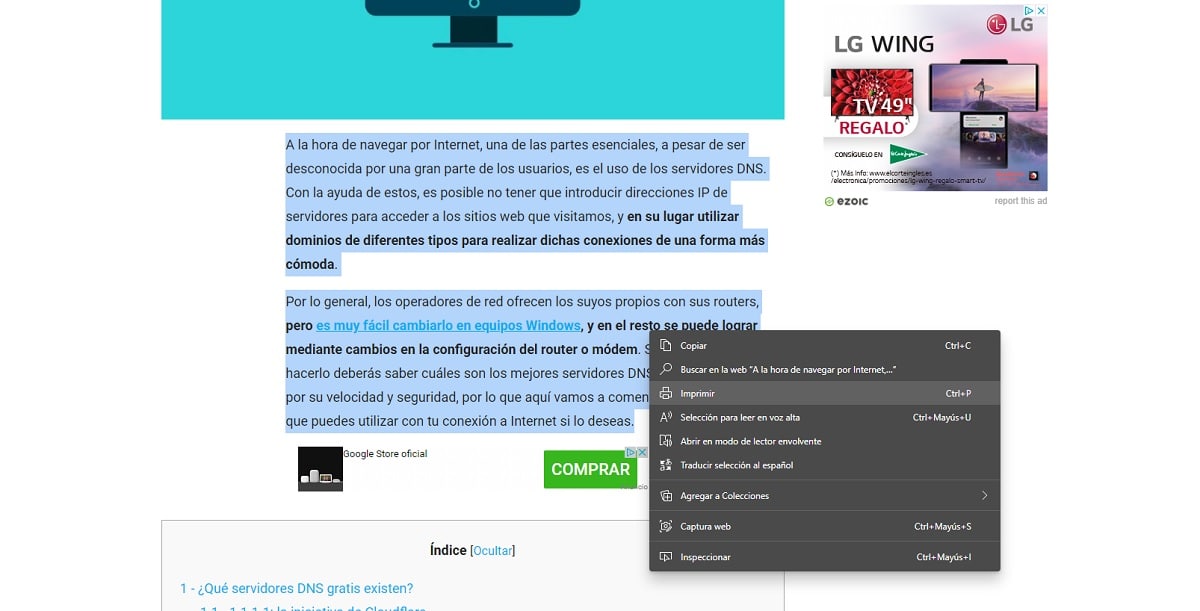

相關文章:
使用“友好打印”可免費打印網站上的任何文章
通過單擊此按鈕, Microsoft Edge 的打印選項對應的框將自動打開,您可以通過預覽檢查網頁上是否僅顯示您選擇的文本。 完成此操作後,您只需選擇要使用的打印機並自定義選項即可獲取紙質文檔。